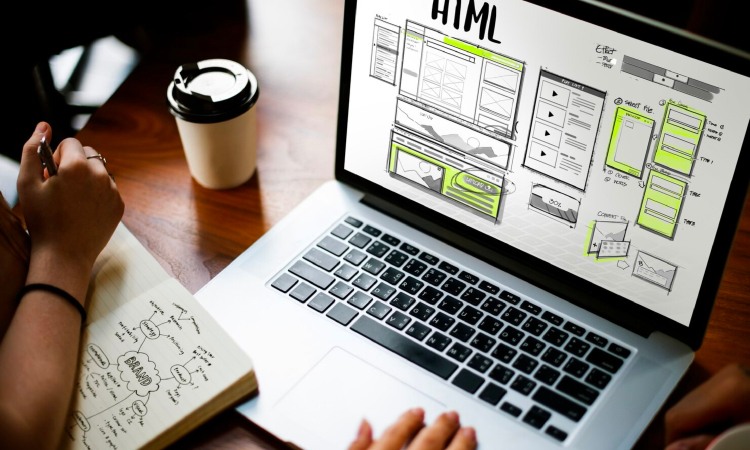Cómo fusionar y combinar tus archivos PDF en uno

Eventualmente pueden presentarse situaciones en las que se hace necesario juntar, combinar o unir varios PDFs en uno solo. Ya sea para complementar una información o crear un solo documento mezclando documentos, imágenes y archivos escaneados.
Esto puede puede ser un poco complicado cuando no se sabe bien cómo hacerlo. Si eres usuario de Windows y dispones de los fondos necesarios puedes adquirir PDFcreator, un programa donde se hace muy fácil realizar este tipo de trabajos. Sin embargo, hay otras opciones igual de buenas con las que puedes hacerlos, muchas de ellas gratuitamente.
Tabla de contenidos
¿Por qué escoger PDF?
Este es uno de los formatos más empleados a nivel mundial para la creación y difusión de documentos e imágenes. Si los comparamos, un documento creado en el formato PDF se encuentra en ventaja con otros creados con algún formato diferente. Una de las ventajas más resaltantes es que al crear documentos en este formato pueden ser vistos desde casi cualquier dispositivo y no va a perder su forma original.
De igual forma los documentos que se creen en PDF no son fáciles de alterar, lo que facilita la labor de proteger la propiedad intelectual, al punto de que puedes evitar que sea editado, modificado o impreso.
Por último, es uno de los formatos que pueden ser comprimidos sin que la información que contienen sea alterada, lo que hace que su difusión por internet sea muy sencilla.
Cómo Combinar documentos PDF
Hay varias formas en las que puedes unificar tus archivos en formato PDF, y aquí te mostramos las formas resaltantes.
En Windows
Para pode unificar documentos creados en formato PDF desde un ordenador con Windows, lo primero que debes hacer es descargar e instalar en tu equipo el programa PDFCreator. Una vez instalado, abre y selecciona en el botón “Archivo” la opción “Imprimir”, al hacer esto, surgirá una ventana con los datos de la impresión, allí vas a seleccionar la impresora.

Tras hacer esto se te presentarán algunas opciones, debes elegir la que dice “Combinar”, lo que generará que se abra una ventana desde la cual se administran los trabajos de impresión, teniendo la posibilidad de abrir el segundo archivo. Tendrás que repetir el mismo proceso hasta que hayas terminado de combinar los archivos que deseas. Seguidamente tendrás que clicar la opción de guardar y seleccionar el destino donde este será almacenado.
En Mac
Para los que han decidido trabajar con este sistema operativo es un poco más sencillo pues no tienen la necesidad de descargar ningún programa, sino que pueden hacerlo desde una herramienta especial para esa labor que acompaña este sistema.
En dicha herramienta solo hay que abrir el documento con el que se va a trabajar y buscar en la esquina superior izquierda un botón, del que surgirá un pequeño menú. En este menú hay fijarnos en que una opción identificada como Thumbnails se encuentre desactivada. En este punto deberías poder visualizar una pequeña lista en la que aparecen las paginas contenidas en el documento que seleccionaste, con la tecla Command puedes seleccionar las partes que deseas copiar y luego arrastrarlas hasta el documento en donde las deseas juntar. Fíjate que haya aparecido el símbolo + antes de soltar, para asegurarte de que la unión sea exitosa.
Online
Una de las formas de hacer esto con mayor facilidad es desde alguna página web como PDF mergen o Small PDF, las cuales son gratuitas y muy sencillas de utilizar.
Fusionar o combinar documentos en PDF puede parecer algo un poco complicado. Pero resulta muy sencillo si se cuenta con las herramientas adecuadas.